- ผู้เขียน Jason Gerald [email protected].
- Public 2023-12-16 11:42.
- แก้ไขล่าสุด 2025-01-23 12:49.
บทความวิกิฮาวนี้จะแนะนำวิธีการใช้เสียงใน Samsung Galaxy เพื่อตั้งเสียงเรียกเข้าใหม่
ขั้นตอน
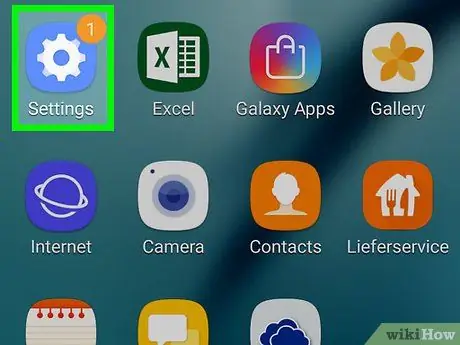
ขั้นตอนที่ 1. เปิดการตั้งค่า
ลากแถบการแจ้งเตือนจากบนลงล่าง แล้วแตะ
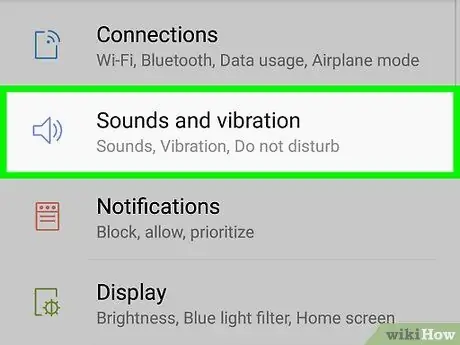
ขั้นตอนที่ 2 แตะเสียงและการสั่น
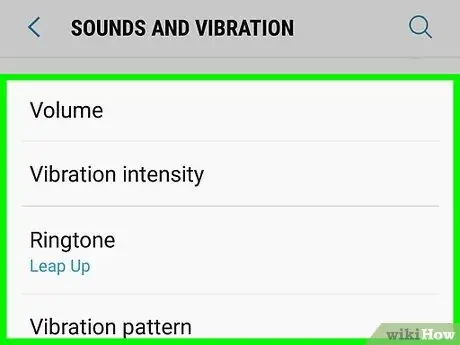
ขั้นตอนที่ 3 แตะริงโทน
อยู่ตรงกลางหน้าจอ
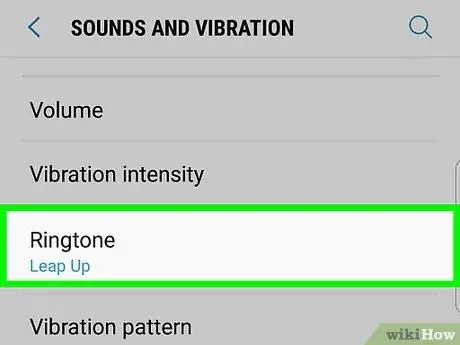
ขั้นตอนที่ 4 แตะริงโทน
คุณจะพบได้ภายใต้หัวข้อ " สายเรียกเข้า " นี่จะแสดงรายการเสียงเรียกเข้าที่มีอยู่ในโทรศัพท์
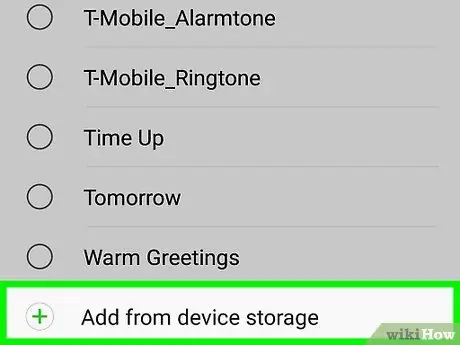
ขั้นตอนที่ 5. เลื่อนหน้าจอลงแล้วแตะ เพิ่มจากโทรศัพท์
เครื่องมือเลือกเสียงจะเปิดขึ้น ซึ่งแสดงรายการแทร็กเสียงที่มีอยู่ใน Samsung Galaxy
หากไม่มีแทร็กเสียงบนอุปกรณ์ Galaxy ของคุณ คุณสามารถดาวน์โหลดได้ฟรีหรือสร้างเสียงของคุณเอง ค้นหาบทความใน wikiHow เพื่อเรียนรู้วิธีการทำเช่นนี้
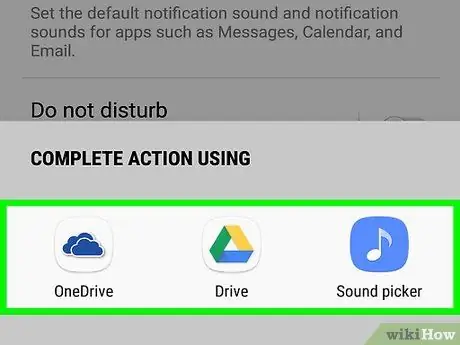
ขั้นตอนที่ 6. ค้นหาเสียงเรียกเข้าใหม่
คุณสามารถแตะหมวดหมู่ใดหมวดหมู่หนึ่งที่ด้านบนของหน้าจอ (เช่น แทร็ก อัลบั้ม ศิลปิน) หรือแตะแว่นขยายเพื่อทำการค้นหา
- ฟังตัวอย่างเสียงเรียกเข้าโดยแตะที่ปกอัลบั้ม ถ้าริงโทนไม่มีปกอัลบั้ม ให้แตะสี่เหลี่ยมสีเทาที่มีโน้ตเพลงอยู่
-
หากคุณต้องการฟังแทร็กตั้งแต่ต้น ให้เลื่อนสวิตช์ "ไฮไลต์เท่านั้น" ไปที่ตำแหน่ง
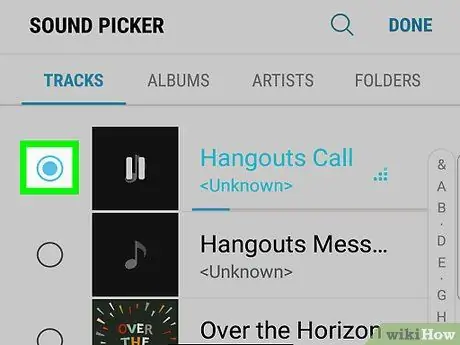
ขั้นตอนที่ 7 แตะปุ่มตัวเลือกทางด้านซ้ายของเสียงเรียกเข้าใหม่
วงกลมจะเปลี่ยนเป็นสีอื่นเพื่อระบุว่าคุณได้เลือกไว้
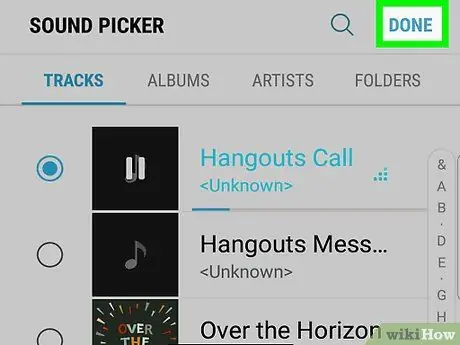
ขั้นตอนที่ 8 แตะเสร็จสิ้น
ที่มุมขวาบน ตอนนี้คุณได้ตั้งเสียงเรียกเข้าใหม่แล้ว






